
Xüsusi veb xidmətləri istifadə edərək videodan bir çərçivə kəsin. Onlardan ən rahat və populyar olan hərəkətlərin alqoritmini öyrənirik.
video çıxarış çərçivəsində Services
Videondan çərçivəni çıxarmaq üçün ayrı-ayrı xidmətlər mövcud deyil, lakin hərtərəfli uzaq video emal üçün nəzərdə tutulmuş ixtisaslaşdırılmış saytlar var. Burada, bir qayda olaraq, bu materialdakı vəzifəni yerinə yetirmək üçün öz arsenalında bir vasitə var.Metod 1: Onlayn video-kəsici
Onlayn video kəsici tətbiq olunan videonu birbaşa işlətmək imkanı verən xidmətlər var. Bu olsa daha video faylları şəklində fraqmentləri almaq üçün nəzərdə tutulmuşdur, lakin bu fərdi çərçivəsində çıxarış uyğunlaşdırıla bilər. Bunu etmək üçün Mozilla Firefox brauzerindən istifadə etməlisiniz.
Onlayn xidmət onlayn-video kəsici
- Yuxarıdakı linkdə xidmətin əsas səhifəsinə keçin. Çərçivəni, "Explorer" dən brauzer pəncərəsinin mərkəzinə kəsmək istədiyiniz videonu sürün və ya "Fayl" elementini "seçin" elementini vurun.
- Sonuncu vəziyyətdə standart fayl seçimi pəncərəsi açılır. İstədiyiniz rulonun yerləşdirildiyi disk mediasının qovluğuna gedin və onu seçin və açın.

Diqqət! Hal-hazırda, xidmət yalnız 500 MB-a qədər video yükünü dəstəkləyir.
- Bundan sonra seçilmiş rulon sayta yüklənəcək və video keçid lenti olan daxili oyunçuda görünəcək. Kursoru üzərindəki hərəkət edin və çıxarılacaq çərçivəyə uyğun vaxt işarəsini vurun. Bu vəziyyətdə, oyunçu pəncərəsində görünəcək.
- Sonra istədiyiniz fraqmenti göstərən oyunçu sahəsinə sağ vurun. Göstərilən menyuda "çərçivəni saxla ..." seçin.
- Qazanc pəncərəsi açılır. Çərçivəni saxlamaq istədiyiniz qovluğa keçin. "Fayl adı" sahəsində, standartdan məmnun qalmırsa, saxlanılan çərçivənin cari adını dəyişə bilərsiniz. Sonra "Saxla" düyməsini basın.
- Videodan bir çərçivə, JPG formatında bir şəkil kimi seçilmiş qovluqda saxlanacaqdır.
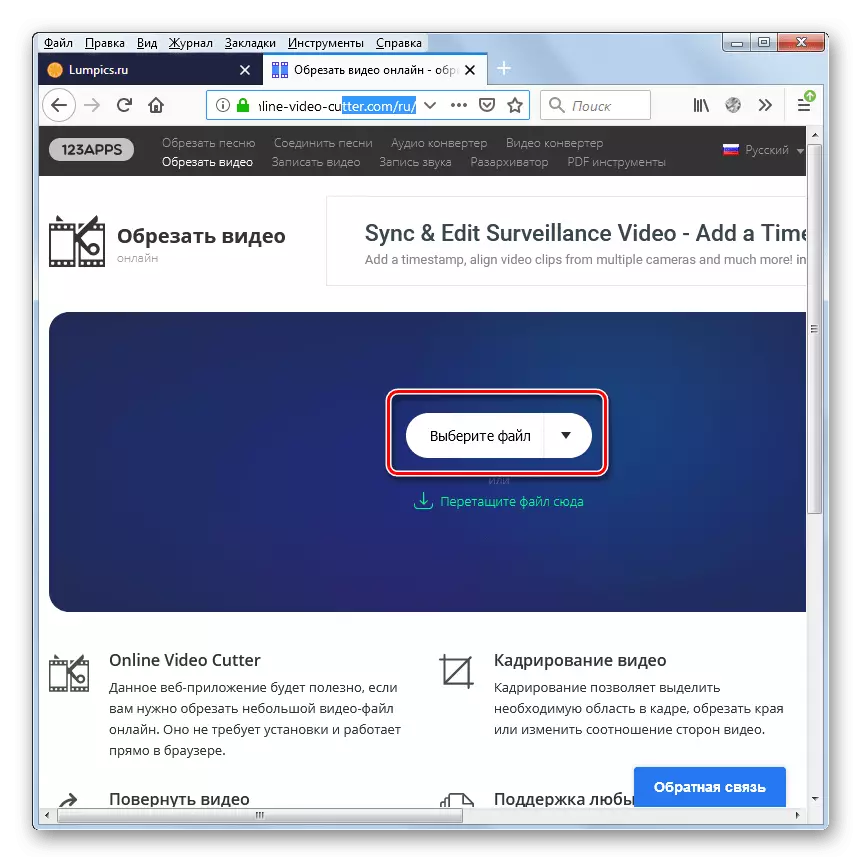
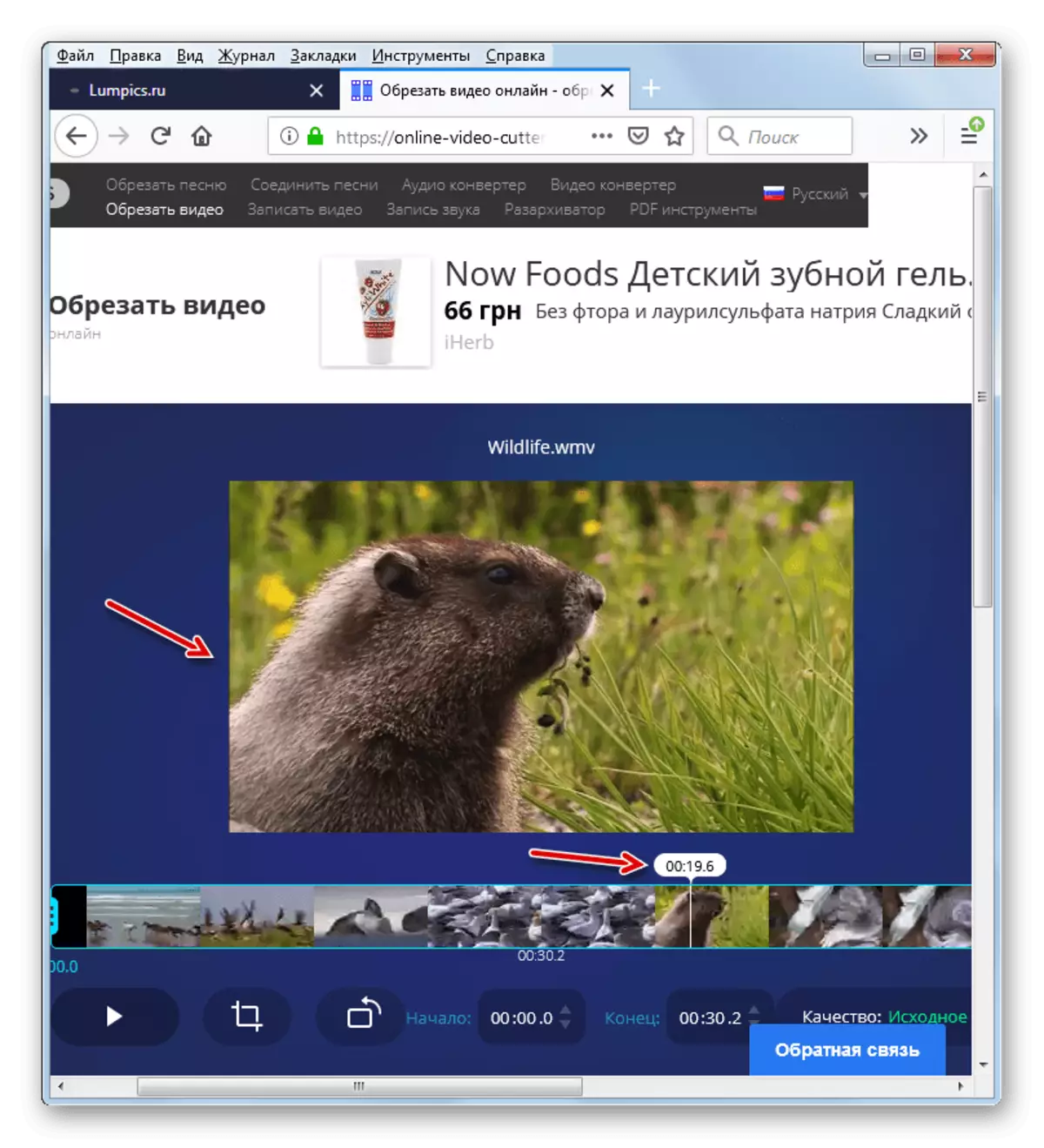
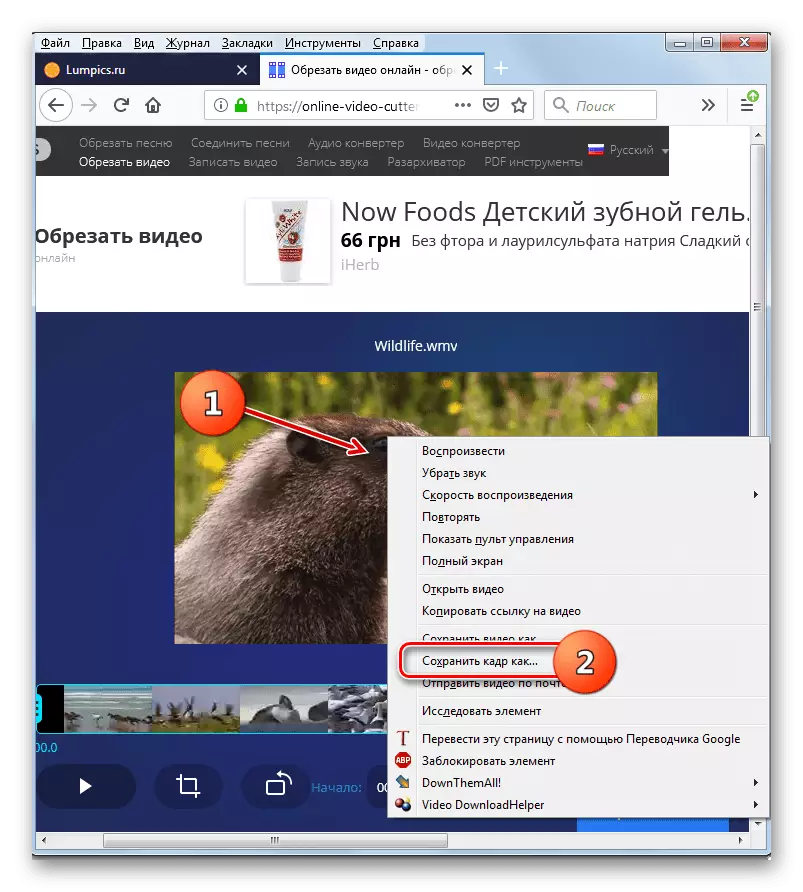
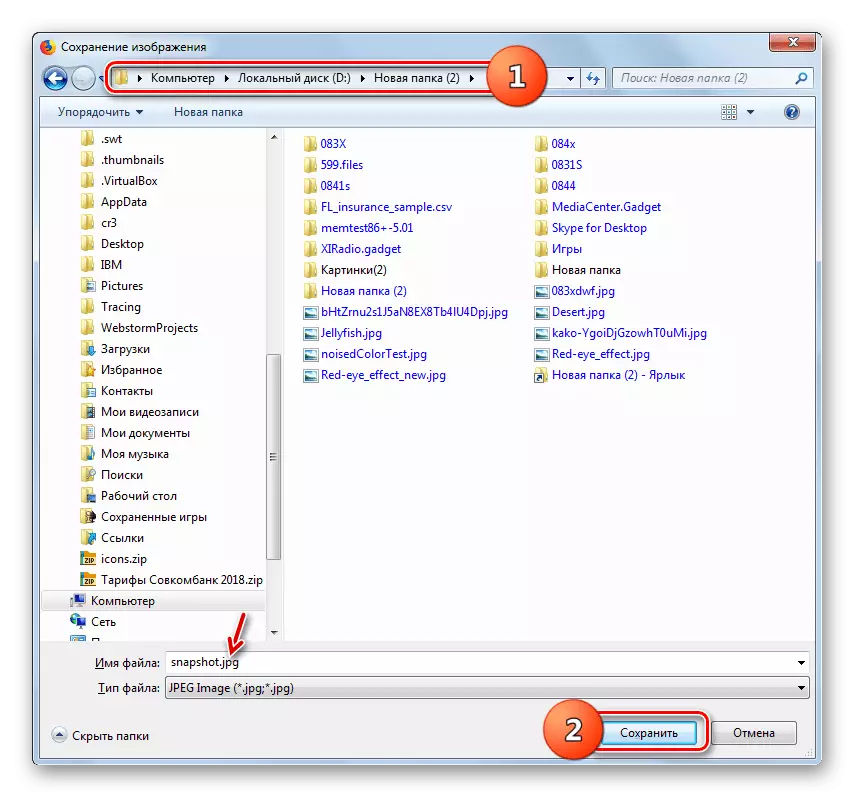
Metod 2: Clideo
Əvvəlki resursdan fərqli olaraq, Clideo Online xidməti hərtərəfli video emal etməyi təklif edir. Lakin çubuqdan çərçivəni çıxarmaq proseduru yuxarıda təsvir olunan üsula çox bənzəyir və eyni zamanda Mozilla Firefox brauzerindən də istifadə etməlisiniz.
Onlayn xidmət CLIDEO
- Kəsmə hissəsini açmaq üçün yuxarıdakı linkdəki resursun əsas səhifəsinə keçdikdən sonra "Kəsmə" blokunu vurun.
- Bir video trim səhifəsi açılır. "Fayl seçin" düyməsini vurun.
- Bir video seçim pəncərəsi, əvvəlki metodda nəzərdə tutduğumuza bənzər bir şəkildə açılacaqdır. İstədiyiniz faylın yer kataloquna gedin, onu vurğulayın və "Açıq" düyməsini basın.
- Onlayn video kəsici xidmətindən istifadə edildikdən daha çox vaxt ayıracağı bir videonu yükləmək qaydası. Dinamik bir göstərici istifadə edərək onun irəliləməsinə görə müşahidə edilə bilər.
- Yükləndikdən sonra video pleyerdə görünəcək və avtomatik oynanmağa başlayır. Playlock göstəricisi istədiyiniz saniyəyə gəlməyincə gözləyin və "Stop" elementini vurun.
- Bundan əlavə, əvvəlki xidmətdə olduğu kimi, oyunçu sahəsinə və kontekst menyusundan sağ vurun, "Çərçivə kimi ..." seçin.
- Bir çərçivə saxlamaq istədiyiniz qovluğa keçin və "Saxla" düyməsini basın.
- Əvvəlki vəziyyətdə olduğu kimi, çərçivə JPG formatında saxlanacaqdır.
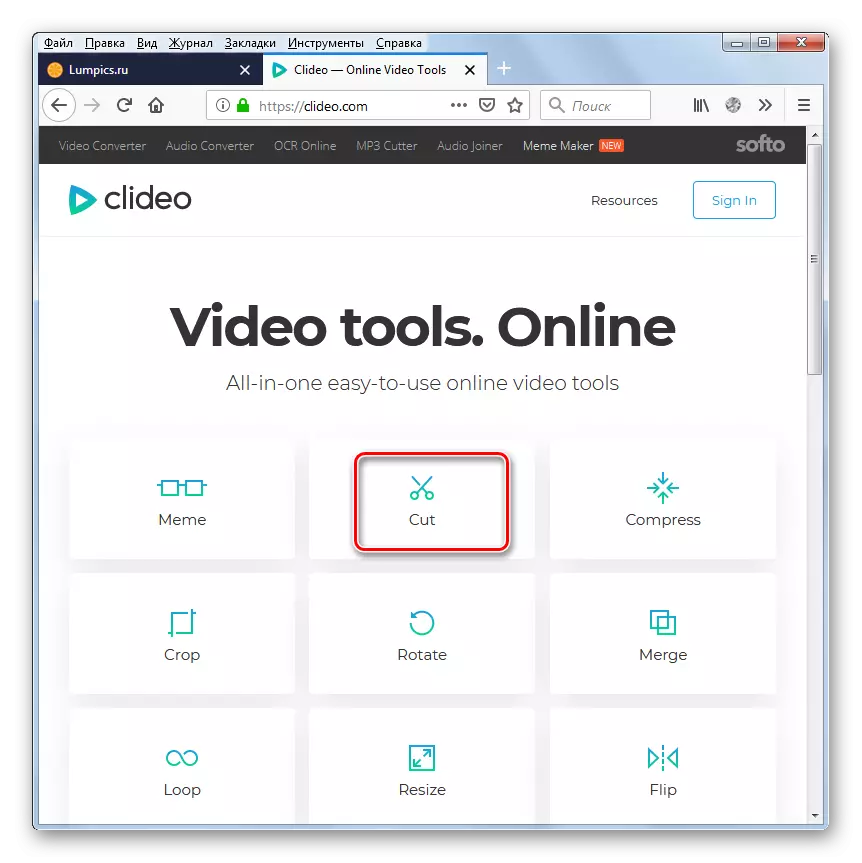
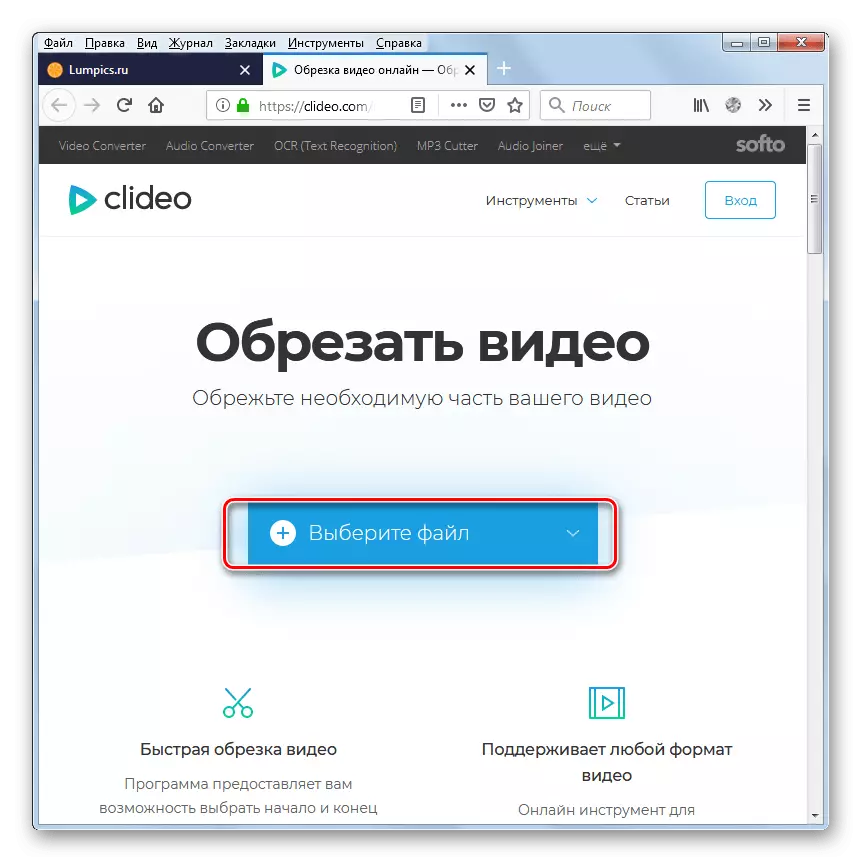
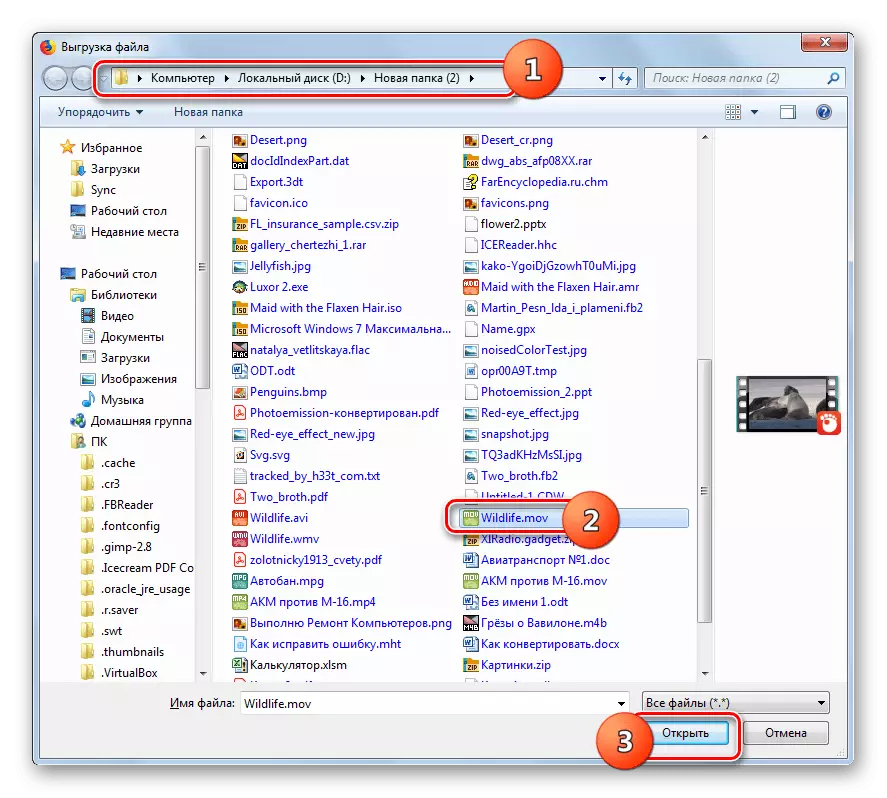
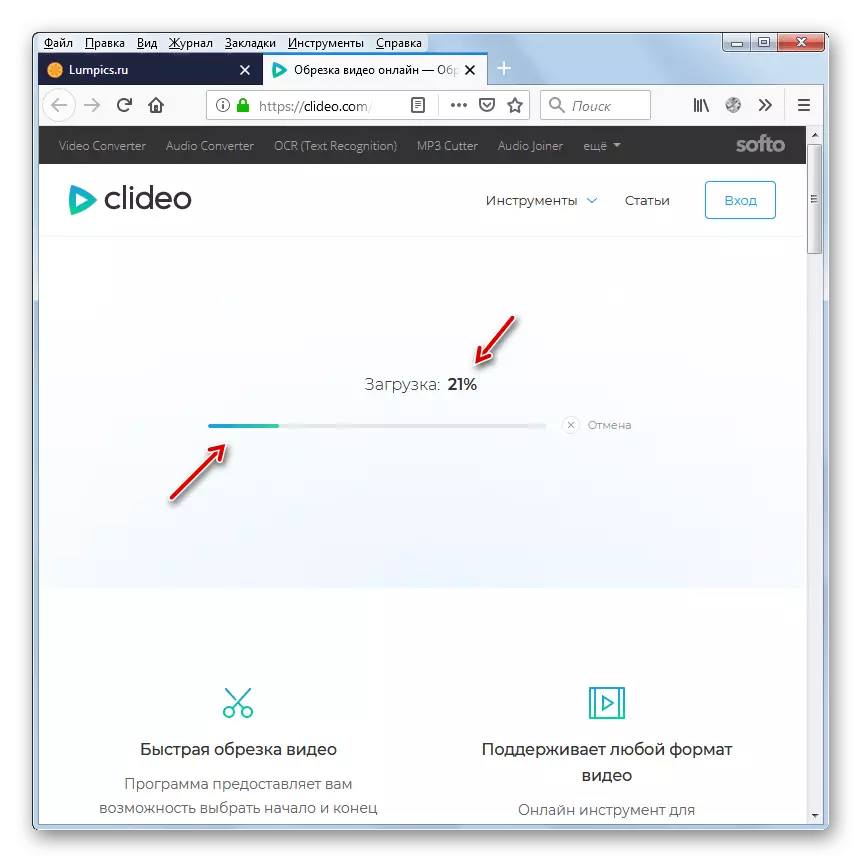
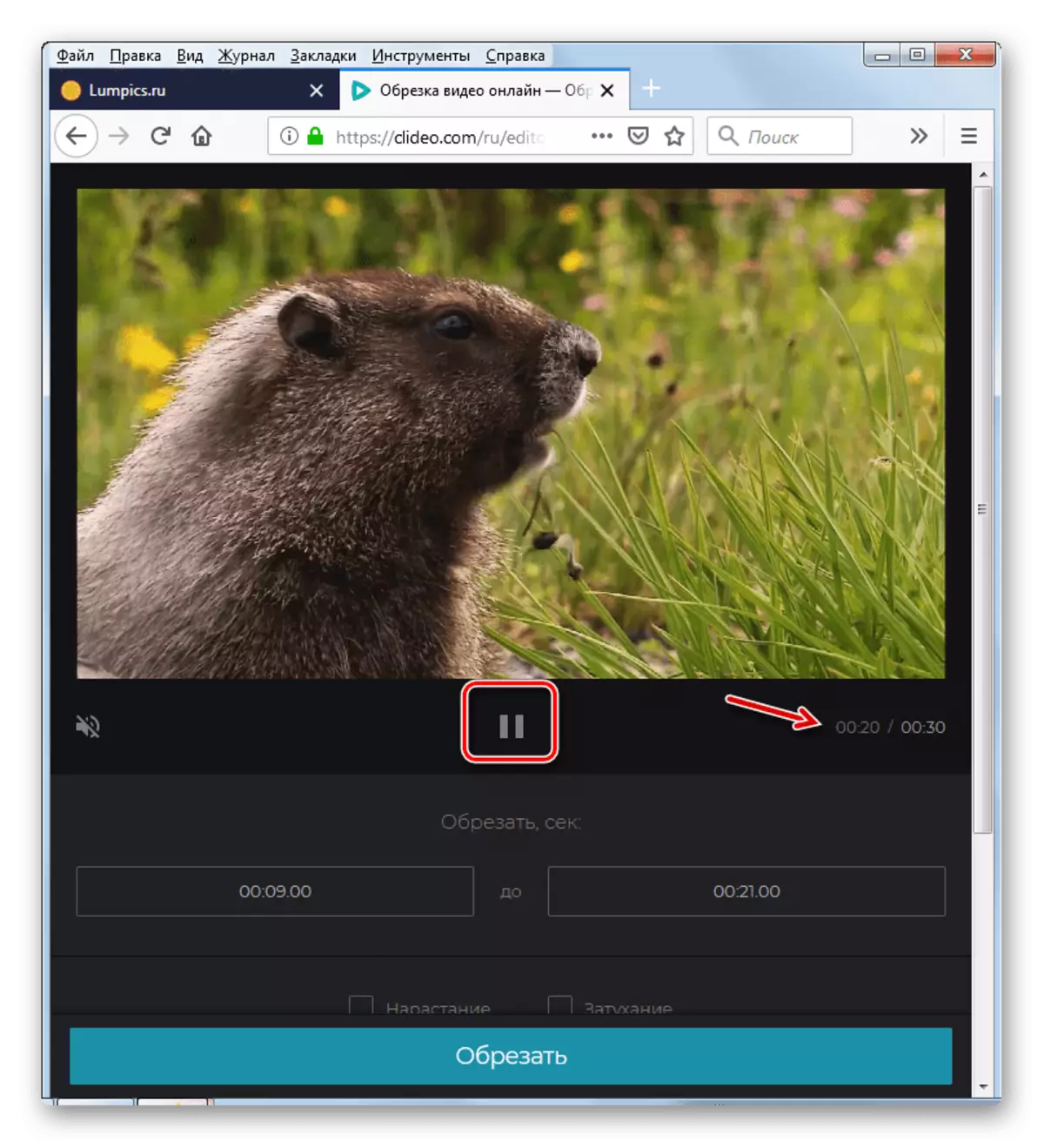
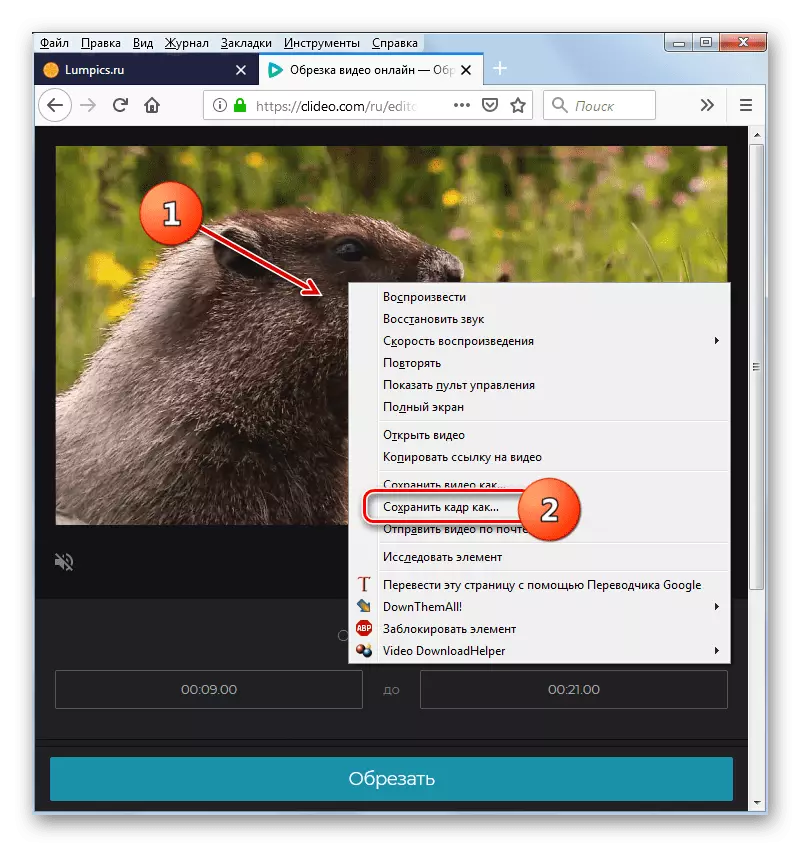
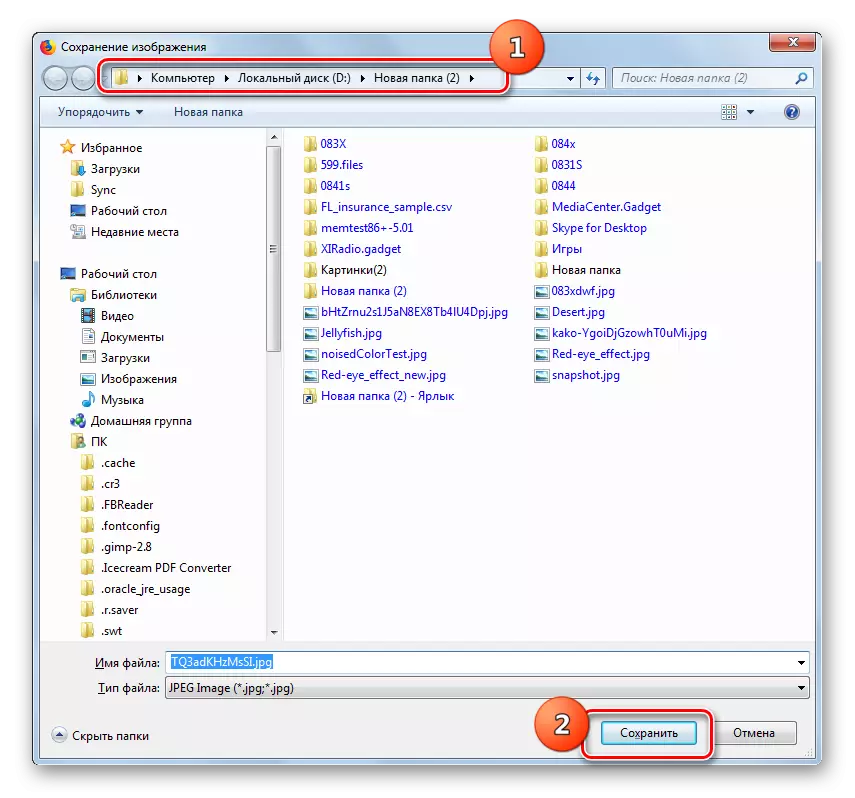
Metod 3: Clipchamp
Onlayn ClipChamp xidməti də inteqrasiya edilmiş video emalı üçün nəzərdə tutulmuşdur, lakin əvvəlki resursdan fərqli olaraq, serveri rulonlarla işləmək üçün serveridə rulonlara tələb etmir. Bu saytla, çərçivəni videodan onlayn çıxara bilərsiniz.
Vacibdir! Xidmət tərtibatçıları istifadəçilərin hər hansı bir müasir brauzerdə qarşılıqlı əlaqədə olmasını təmin etmək üçün çalışsalar da, bu anda ClipChamp-da əməliyyatların icrasını yalnız Google Chrome vasitəsilə tam dəstəkləyir.
- Əvvəlki xidmətlərdən fərqli olaraq, ClipChamp ilə işləmək məcburi qeydiyyat tələb edir. Buna görə, redaktorun video səhifəsinə keçdikdən sonra bu proseduru üç yoldan biri ilə həyata keçirin:
- Facebook vasitəsilə icazə ilə;
- Google hesabından istifadə edərək icazə ilə;
- Elektron poçtunuzu qeyd etmək və təsdiq etməklə.
- Hesabı qeydiyyata aldıqdan və daxil olduqdan sonra "Video Yarat" maddəsini vurun.
- Sonra "Redaktə et" düyməsini basın.
- Daxili video redaktoru açılır. Video əlavə etmək üçün "Mediya əlavə et" maddəsinə vurun.
- Bundan sonra "Fayllarımı gözdən keçirin" elementi görünəcək. Onu vurun.
- Əvvəlki üsullara fayl əlavə etmək üçün tanış olacaq. Ayrıca, video yerləşdirmə qovluğuna da daxil olur, adını vurğulayır və Açıq vurur.
- Seçilmiş video xidmət pəncərəsində görünəcəkdir.
- Rolleri redaktə etmək, üzərindəki hover etmək, sol siçan düyməsini sıxın və pəncərənin alt hissəsinə sürün "Videonuzu yaratmağa başlamaq üçün kitabxanadan media sürükleyin!"
- Bundan sonra, pəncərənin altındakı yuyulmuş video lent görünəcək. Retrofit olmaq üçün çərçivəyə uyğun bir vaxt üçün qaçışçısını götürün.
- İndi müvafiq çərçivə oyunçu pəncərəsində görünür.
- Onu sağ vurun və "şəkli saxla ..." seçin.
- Açan pəncərədə, istədiyiniz saxlama yerinin işçilərinə keçin və "Saxla" düyməsini basın. Eyni zamanda, lazım olduqda, əvvəlki hallarda olduğu kimi, adı standartdan məmnun deyilsə, çərçivənin adını dəyişdirə bilərsiniz.
- Çərçivə seçilmiş qovluqda saxlanacaq, ancaq bu dəfə PNG uzantısı ilə.

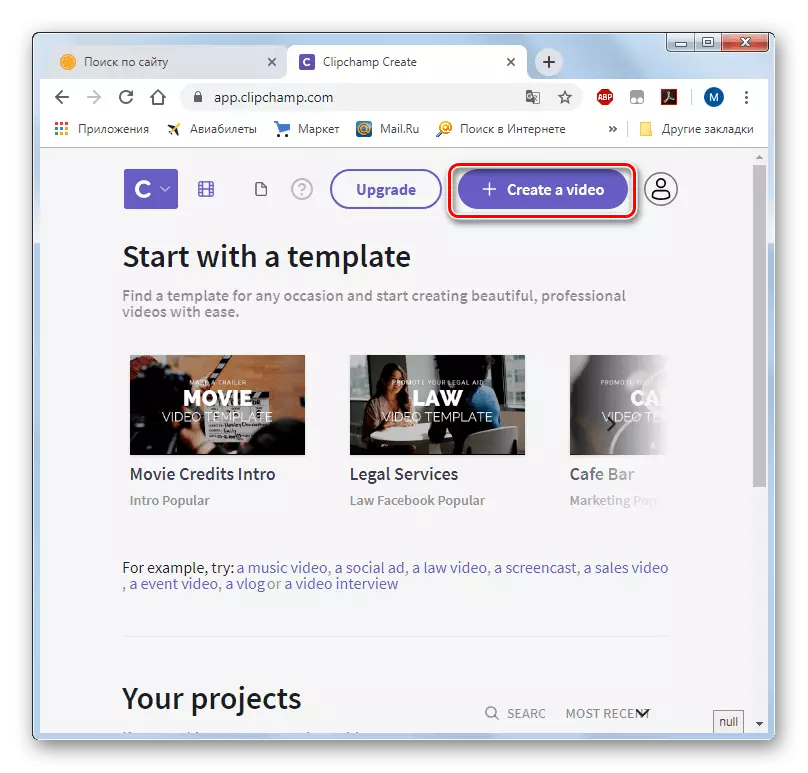
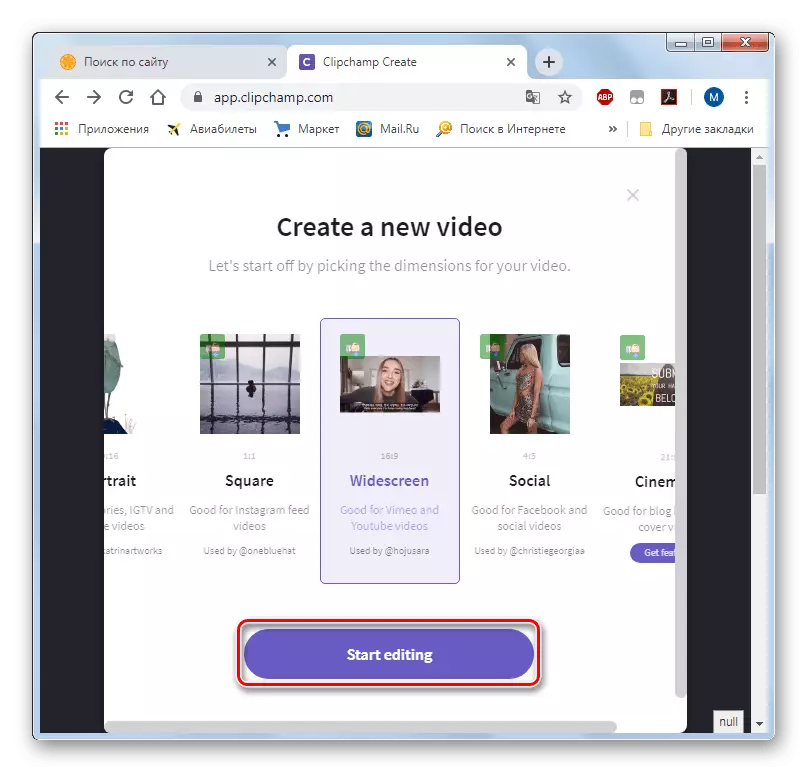
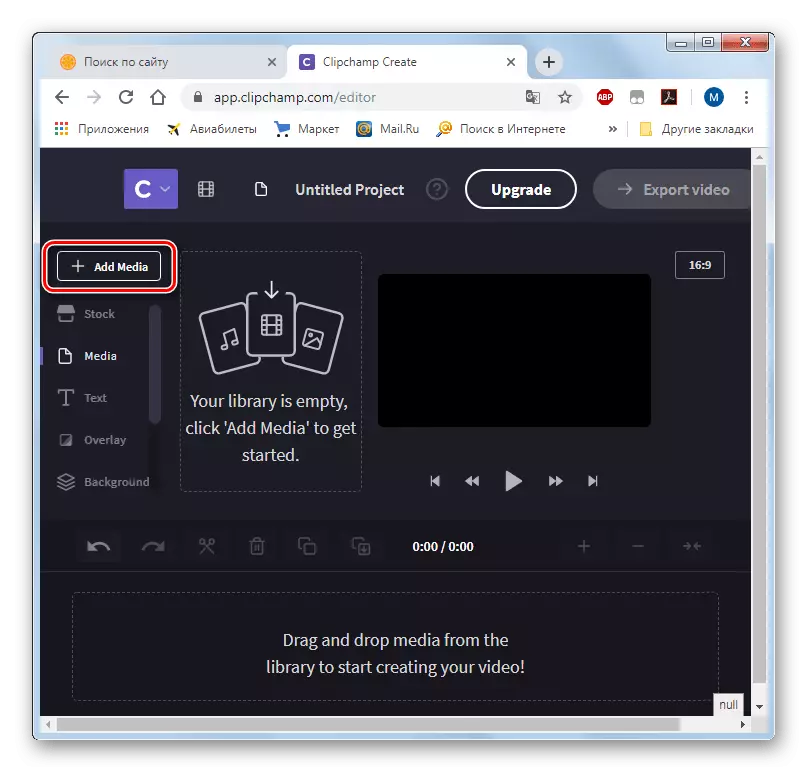
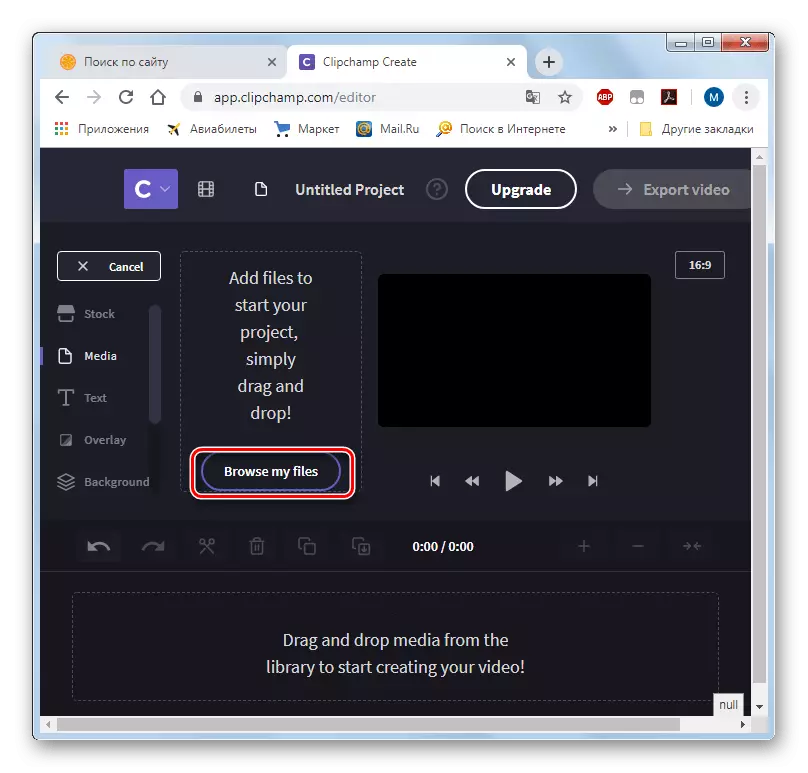
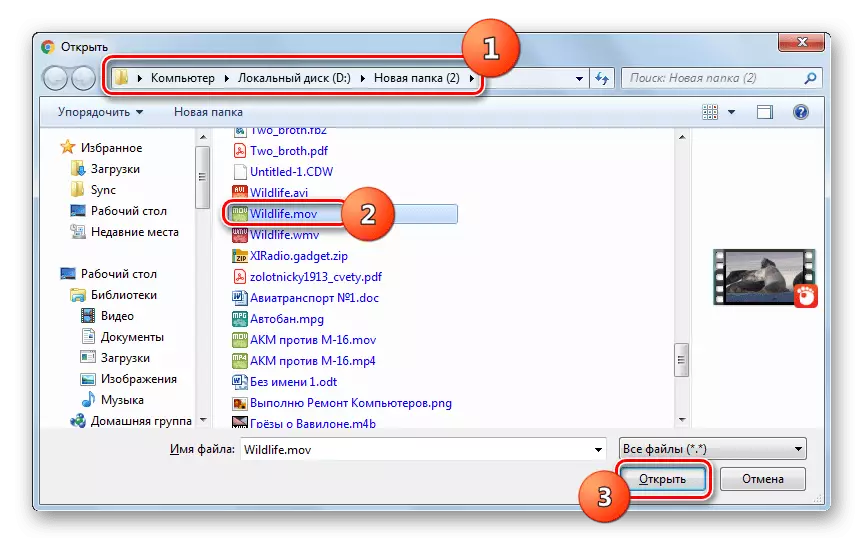
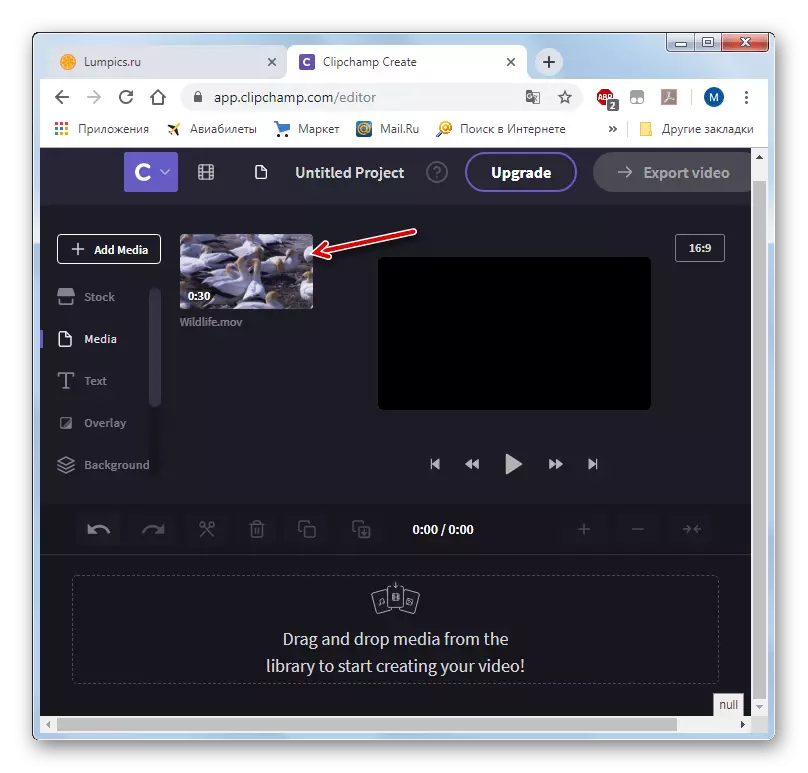
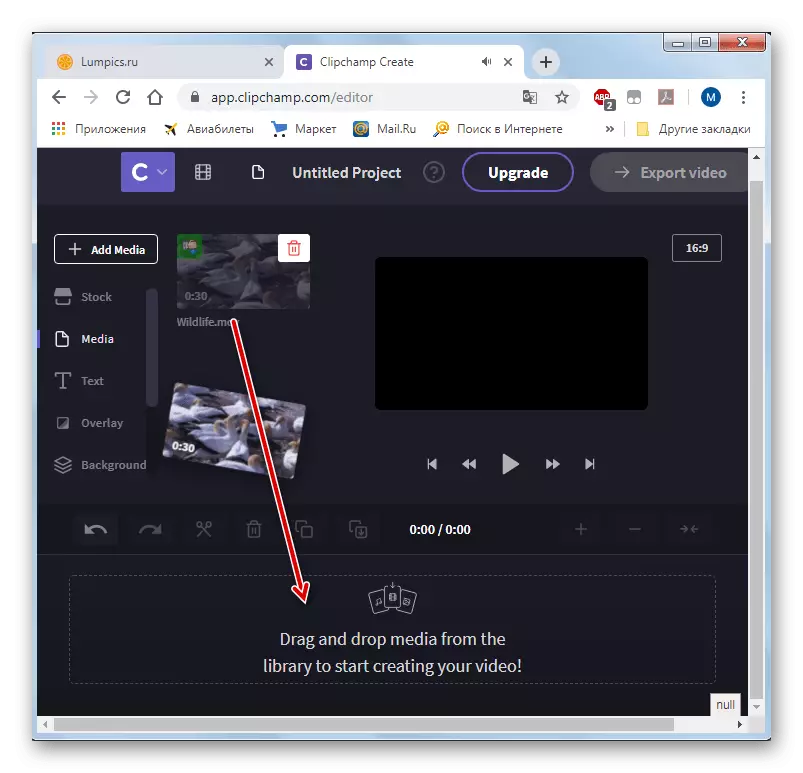
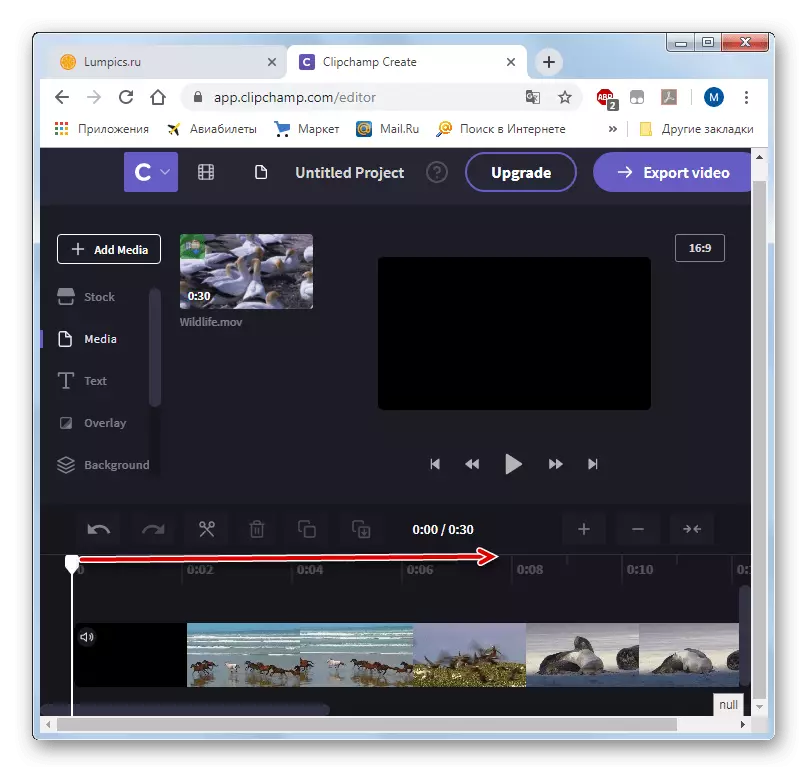
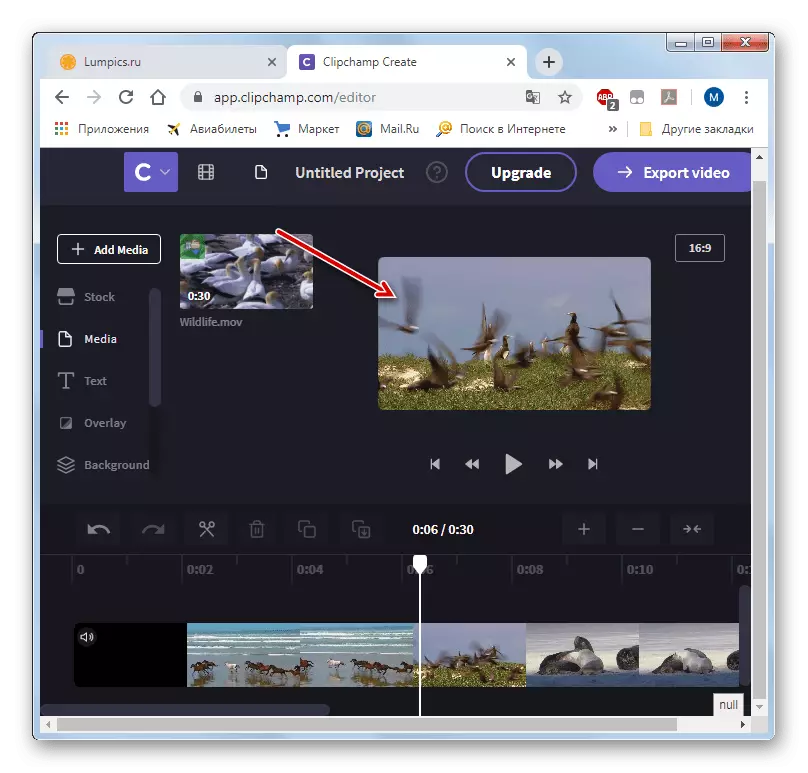
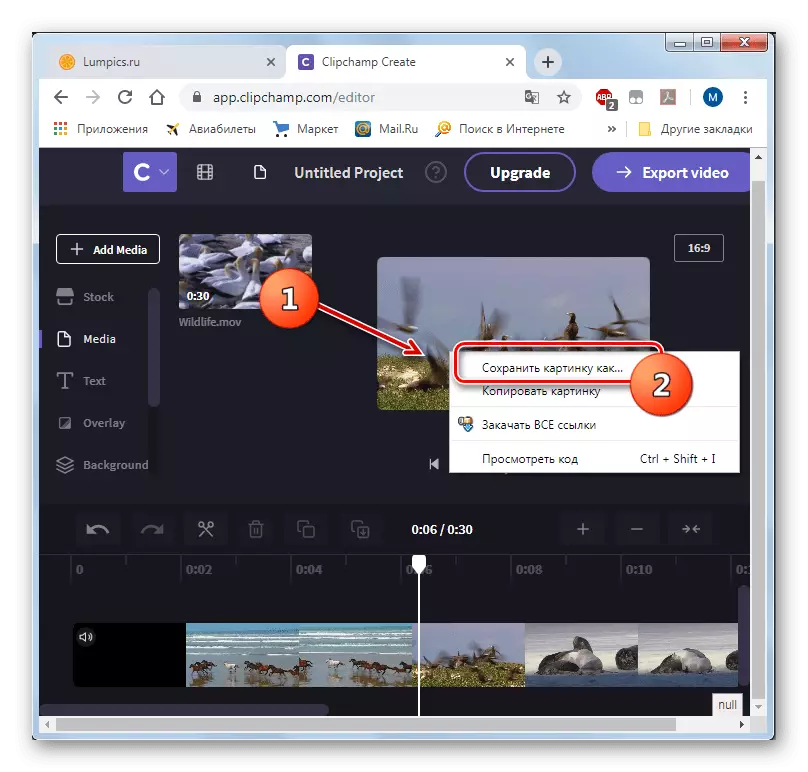
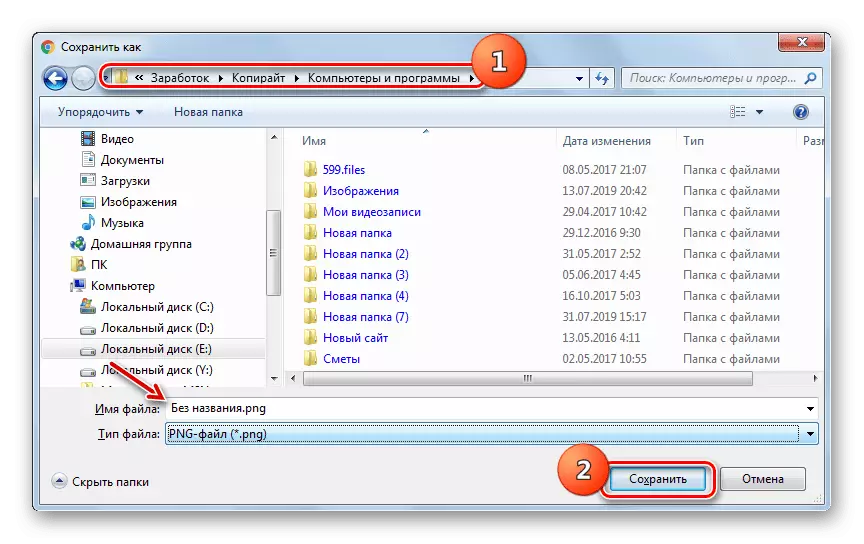
Videodan bir çərçivəni kəsmək üçün hazırlanmış bir neçə populyar onlayn xidmətlər var. Onların fərqi budur ki, bu əməliyyatı müxtəlif brauzerlərdə təmsil etdikləri və ortaya çıxan faylı müxtəlif formatlarda saxlayır. Buna görə, müəyyən bir resurs seçərkən istifadə olunan veb brauzerinə və qənaət çərçivəsinin istədiyiniz çərçivəsinə diqqət etməlisiniz.
